Se você tem dois ou mais computadores em sua mesa, sabe como é complicado ficar se movendo de um teclado e mouse para outro para utilizar os computadores. Além de precisar mover-se fisicamente entre os computadores, a mesa fica desorganizada, com dois conjuntos de mouse e teclado na mesa.
O que você talvez não saiba, é que você pode controlar dois computadores com apenas um teclado e mouse, ou seja. é possível ter um único teclado e mouse na mesa para os dois computadores. Nesse tutorial, mostraremos como você pode compartilhar o mouse e o teclado entre dois computadores.
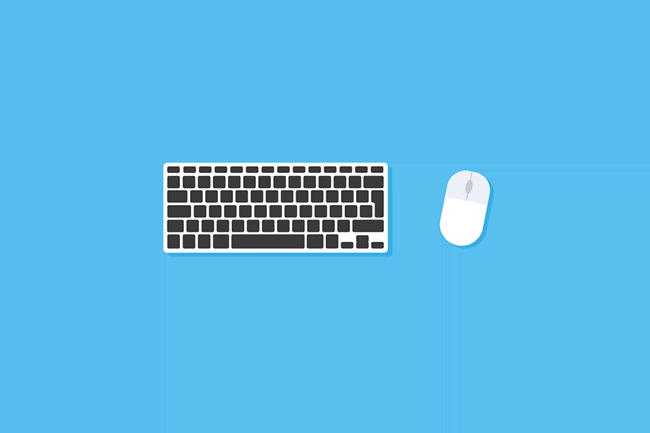
Como compartilhar o teclado e mouse entre dois computadores
O Windows não oferece uma ferramenta para fazer isso. Para utilizar o mesmo mouse e teclado entre dois computadores, nós vamos usar o programa gratuito ShareMouse. O único requisito para usá-lo é ter os dois computadores conectado a mesma rede. Uma vez confirmado isso, siga os passos abaixo.
1. Baixe e instale o ShareMouse em ambos os computadores.
2. Assim que você abrir o programa nos dois computadores, ele irá detectar automaticamente o outro computador na rede que também está executando o ShareMouse, irá se conectar automaticamente e você já pode começar a compartilhar um único mouse e teclado entre os dois computadores da rede.
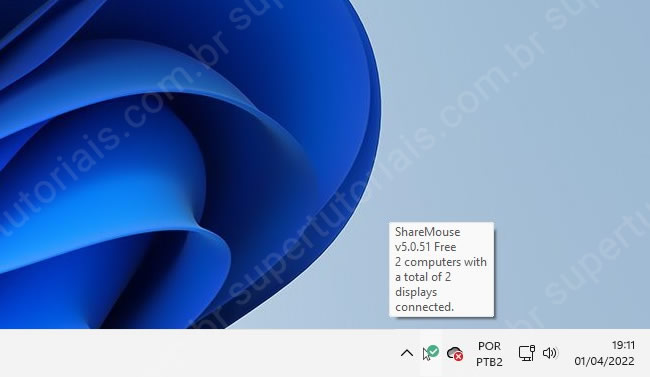
3. Para alternar o mouse e o teclado entre os computadores, “mova o mouse” para a borda esquerda, direita, superior ou inferior da tela. Você pode fazer isso com o mouse de ambos os computadores e, ao ver o cursor do mouse na outra tela, você pode começar a usar o teclado e mouse no computador.
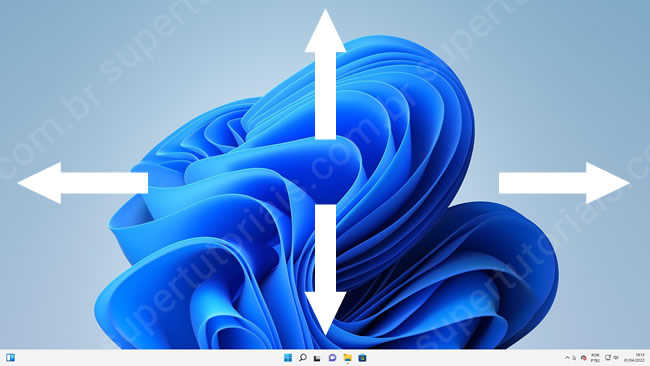
4. Se necessário, você pode alterar onde o “segundo computador” está localizado. Por exemplo, se o segundo computador está do lado esquerdo e você está movendo o mouse para o lado direta da tela, você pode alterá-lo para a borda esquerda. Para alterar essa configuração, clique com o botão direito do mouse no ícone do ShareMouse na bandeja do sistema e selecione a opção “Display Manager”.
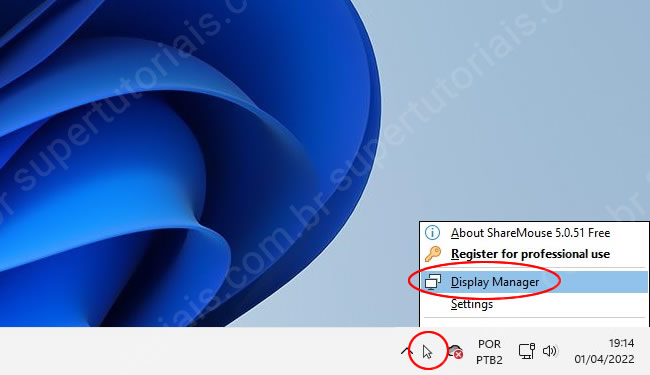
5. Em seguida, “arraste” a tela de sua escolha para a direção desejada. Você também pode limitar a área onde a troca será realizada. Por exemplo, na imagem abaixo, para alternar para o computador B, é necessário usar a borda esquerda inferior e para retornar de B para A, usar a borda superior direita.
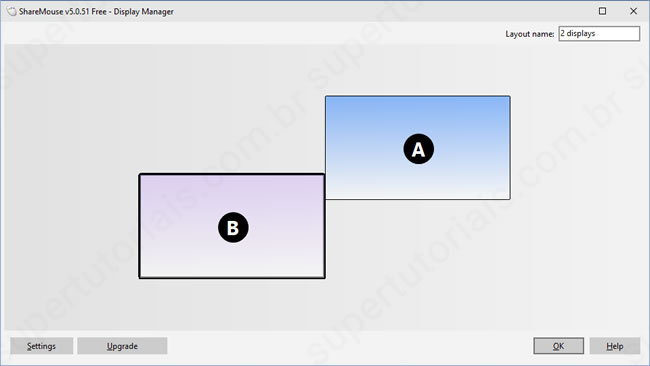

Existe tbm o mouse without borders, que é da própria Microsoft!
Baixei, a princípio está sendo excelente! Obrigado :)